Weiterleitung eines Korrespondenzpostens per E-Mail
Ziel
So erstellen Sie eine E-Mail, die Informationen zu einem Korrespondenzposten enthält, und senden die E-Mail über das Korrespondenz-Tool auf Projektebene an andere Procore-Benutzer.
Hintergrund
Mit der E-Mail-Funktion des Korrespondenz-Tools können Sie eine E-Mail außerhalb der automatisch generierten E-Mails senden, z. B. wenn ein Korrespondenzposten erstellt wird. Weitere Informationen zu automatischen Korrespondenz-E-Mails finden Sie unter Wer erhält Korrespondenz-E-Mails und Push-Benachrichtigungen.
Wichtige Hinweise
- Erforderliche Benutzerberechtigungen:
- Berechtigungen der „Standard“-Ebene oder höher für den Korrespondenztyp des Objekts.
- Zusätzliche Informationen:
- Sie können die Korrespondenz nur per E-Mail an einen Benutzer senden, der im Projektverzeichnis vorhanden ist.
- Wenn eine Person in der Liste fehlt, bitten Sie Ihren Projektadministrator (d.h. einen Benutzer mit "Administration"-Berechtigungen für das Adressbuch-Tool des Projekts), den Benutzer hinzuzufügen.
Hinweis: Der neu hinzugefügte Benutzer muss die Einladung zum Beitritt zum Projekt NICHT annehmen, bevor er in der Personenliste zur Auswahl steht.
Schritte
- Navigieren Sie zum Korrespondenz-Tool des Projekts.
- Klicken Sie auf den Link Nummer oder Betreff für die Korrespondenz, die Sie Ihrer E-Mail beifügen möchten.
- Klicken Sie auf die Registerkarte E-Mails.
- Klicken Sie auf E-Mail verfassen.
- Füllen Sie im Bereich "Neue E-Mail verfassen" die folgenden Felder aus:
- Privat. Entscheiden Sie, ob Sie das Kontrollkästchen Privat in der oberen Ecke aktivieren oder deaktivieren möchten.
- E-Mails, die als privat gekennzeichnet sind, sind nur für die Empfänger und den Administrator der E-Mail sichtbar, während sie sich in der Procore-Anwendung befinden.
- E-Mails, die nicht als privat gekennzeichnet sind, sind auf der Registerkarte "E-Mails" für alle Personen sichtbar, die über die Berechtigung verfügen, den Korrespondenzposten in Procore anzuzeigen.
- Zu. Wählen Sie einen oder mehrere Benutzer oder Verteilergruppen aus, die die E-Mail erhalten sollen.
- Cc. Sie können Benutzer oder Verteilergruppen auswählen, die Kopien der E-Mail erhalten sollen.
- Bcc. Sie können Benutzer oder Verteilergruppen auswählen, die eine "Blindkopie" der E-Mail erhalten sollen. Diese Personen erhalten Kopien der E-Mail, aber andere können nicht sehen, dass sie sie erhalten haben.
- Betreff. Dieses Feld wird automatisch mit dem Titel des Korrespondenzpostens ausgefüllt, den Sie oben ausgewählt haben. Sie können den Text bearbeiten, wenn Sie einen anderen Titel bevorzugen.
- Nachricht: Geben Sie Text in den Text Ihrer E-Mail-Nachricht ein.
Hinweis: Informationen zu der Korrespondenz, die Sie weiterleiten, sind im Text der E-Mail unter Ihrer Nachricht enthalten, wie unten in den Abschnitten "Details" und "Antworten" des Bildes gezeigt. - Dateien anhängen. Klicken Sie auf Dateien anhängen und suchen Sie die Dateien, die Sie an die E-Mail anhängen möchten. Klicken Sie dann auf Anhängen.
- Privat. Entscheiden Sie, ob Sie das Kontrollkästchen Privat in der oberen Ecke aktivieren oder deaktivieren möchten.
- Klicken Sie auf Senden.
- Eine Kopie der E-Mail und alle Antworten werden als Kommunikationsstrang auf der Registerkarte "E-Mails" der Einreichung gespeichert.
- Jede E-Mail verwendet eine eindeutige E-Mail-Adresse, z. B . procore-1234abcd1234abcd1234abcd@procoretech.com
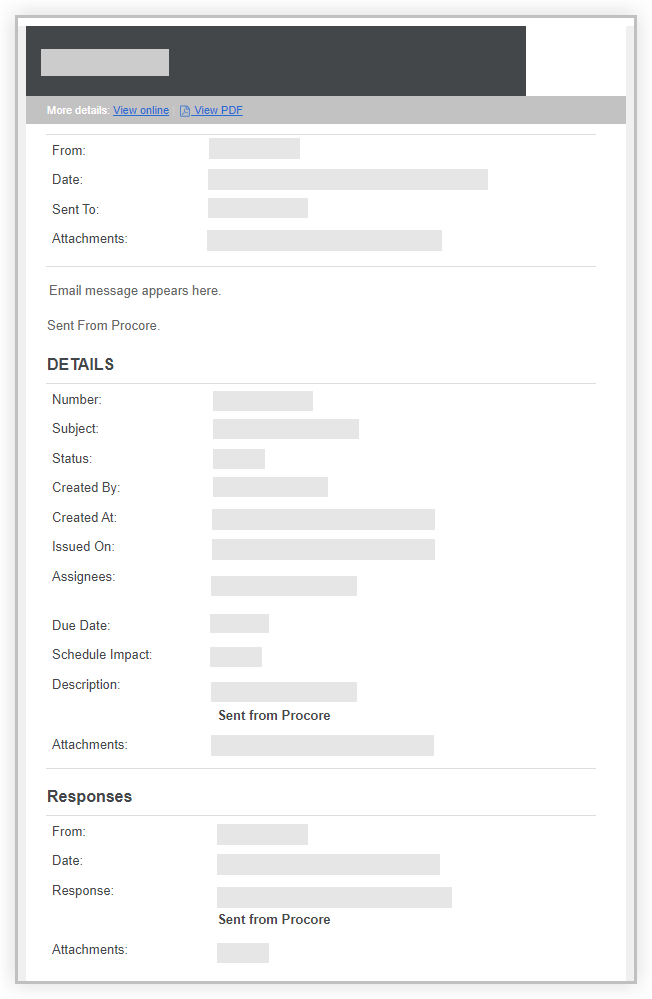
Beispiel-E-Mail - Die genauen Felder hängen von den Projekt-, Tool- und Elementeinstellungen ab

